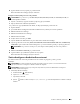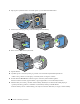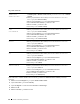Users Guide
68
Instalace volitelného příslušenství
Při použití ovladače PS
Není-li informace o tiskárně aktualizována automaticky po kliknutí na Získat informace z tiskárny, následujte
tyto kroky:
1
Klikněte na kartu Konfigurace a poté vyberte
Instalovatelné součásti
.
2
Vyberte
Hard Disk
v poli seznamu
Položky
.
3
Vyberte
K dispozici
v rozbalovacím menu
Hard Disk
v
Nastavení pro
.
4
Klikněte na
OK
.
5
Klikněte na
Použít
, a poté klikněte na
OK
.
Windows 8/
Windows 8 x64/
Windows Server 2012
1
V režimu Desktop, pravým tlačítkem klikněte ve spodním levém rohu obrazovky, a poté klikněte
na Ovládací panely
→
Hardware a zvuk
(
Hardware
pro Windows Server 2012)
→
Zařízení
a tiskárny
2
Klikněte pravým tlačítkem na ikonu tiskárny Dell C3765dnf Multifunction Color Laser
Printer, a poté vyberte Vlastnosti tiskárny.
3
Klikněte na kartu Konfigurace a poté vyberte
Obousměrné nastavení
.
4
Vyberte
Získat informace z tiskárny
a poté klikněte na
OK
.
5
Klikněte na
Použít
, a poté klikněte na
OK
.
6
Zavřete dialogové okno Zařízení a tiskárny.
Windows 7/
7 x64/
Server 2008 R2 x64
1
Klikněte na
Start
→
Zařízení a tiskárny
.
2
Klikněte pravým tlačítkem na ikonu tiskárny Dell C3765dnf Multifunction Color Laser
Printer, a poté vyberte Vlastnosti tiskárny.
3
Klikněte na kartu Konfigurace a poté vyberte
Obousměrné nastavení
.
4
Vyberte
Získat informace z tiskárny
a poté klikněte na
OK
.
5
Klikněte na
Použít
, a poté klikněte na
OK
.
6
Zavřete dialogové okno
Zařízení a tiskárny
.
Windows Vista/
Vista x64
1
Klikněte na
Start
→
Ovládací panely
→
Hardware a zvuk
→
Tiskárny
.
2
Klikněte pravým tlačítkem na ikonu tiskárny Dell C3765dnf Multifunction Color Laser
Printer, a poté vyberte Vlastnosti.
3
Klikněte na kartu Konfigurace a poté vyberte
Obousměrné nastavení
.
4
Vyberte
Získat informace z tiskárny
a poté klikněte na
OK
.
5
Klikněte na
Použít
, a poté klikněte na
OK
.
6
Zavřete dialogové okno
Tiskárny
.
Windows Server 2008/Server 2008
x64
1
Klikněte na
Start
→
Ovládací panely
→
Tiskárny
.
2
Klikněte pravým tlačítkem na ikonu tiskárny Dell C3765dnf Multifunction Color Laser
Printer, a poté vyberte Vlastnosti.
3
Klikněte na kartu Konfigurace a poté vyberte
Obousměrné nastavení
.
4
Vyberte
Získat informace z tiskárny
a poté klikněte na
OK
.
5
Klikněte na
Použít
, a poté klikněte na
OK
.
6
Zavřete dialogové okno
Tiskárny
.
Windows XP/XP x64/Server
2003/Server 2003 x64
1
Klikněte na
Start
→
Tiskárny a faxy
.
2
Klikněte pravým tlačítkem na ikonu tiskárny Dell C3765dnf Multifunction Color Laser
Printer, a poté vyberte Vlastnosti.
3
Klikněte na kartu Konfigurace a poté vyberte
Obousměrné nastavení
.
4
Vyberte
Získat informace z tiskárny
a poté klikněte na
OK
.
5
Klikněte na
Použít
, a poté klikněte na
OK
.
6
Zavřete dialogové okno
Tiskárny a faxy
.